
مسیر: تنظیمات مدیریتی › مدیریت سایت › مدالها › اضافه کردن یک مدال جدید
برای اضافه کردن مدالها، روی کلید “اضافه کردن یک مدال جدید” کلیک کنید. سپس نام و توضیح مربوط به مدال را وارد کنید. (شکل 3-28)
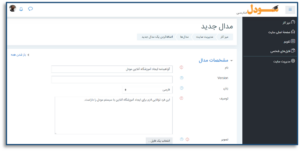
سپس عکس مربوط به مدرک را با استفاده از عملیات Drag & Drop کشیده و در مدخل تصویر رها کنید. (شکل 3-29)
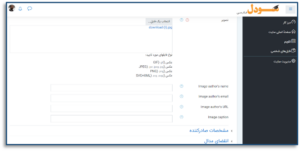
در بخش مشخصات صادر کننده، نام موسسه و ایمیل آن را وارد کنید. (شکل 3-30)
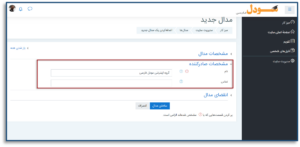
در بخش انقضای مدال، اگر میخواهید مدال تا تاریخ مشخصی اعتبار داشته باشد، گزینه تاریخ انقضا را از حالت هیچ وقت خارج کرده و گزینه “تاریخ ثابت” را انتخاب و تاریخ را تعیین کنید. در صورتی هم که میخواهید مدال چند روز پس از صدور منقضی شود، گزینه “تاریخ نسبی” را انتخاب کرده و سپس مدت زمان مورد نظر را انتخاب، و در پایان روی کلید “ساختن مدال” کلیک کنید. (شکل 3-31)
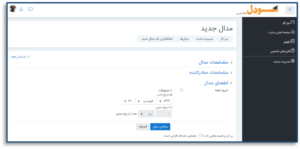
سپس در صفحه اضافه کردن ضوابط، ضابطه مورد نظر را انتخاب کنید. به عنوان مثال: کامل کردن مجموعهای از درسها. (شکل 3-32)
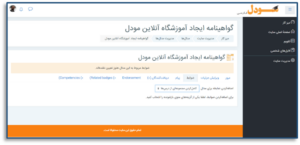
سپس درس(های) مورد نظر را انتخاب کرده، روی کلید “اضافه کردن درسها” کلیک کنید. (شکل 3-33)
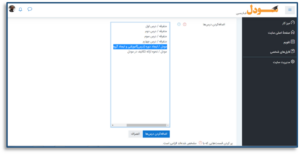
شرایط تکمیل درس را در بخش “کامل کردن مجموعهای از درسها” وارد کنید. (شکل 3-34)
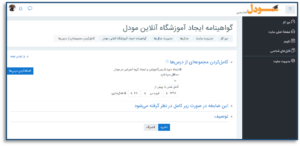
سپس مشخص کنید که ضابطه تعریف شده در چه صورت کامل میشود. در پایان، گزینه “قالبهای خودکار مودل” را برای بخش توصیف در نظر گرفته، روی کلید “ذخیره” کلیک کنید. (شکل 3-35)
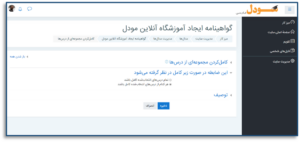
پس از تعیین ضوابط مدال، برای این که کاربران بتوانند به این مدال دسترسی داشته باشند، روی کلید “فعال کردن دسترسی” کلیک کنید. (شکل 3-36)
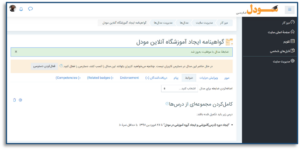
در بخش پیامها، میتوانید متن پیام تبریک دریافت مدال را مشخص نمایید.
دریافت کنندگان: در این بخش نام دریافت کنندگان مدال نشان داده میشود.
تایید کنندگان[1]: در این بخش لیست تاییدکنندگان مدال نشان داده میشود. در واقع یک تایید از شخص سوم است که ممکن است برای اضافه کردن ارزش به مدال استفاده
[1] . Endorsement
شود. به عنوان مثال، یک مدرک که توسط یک معلم صادر میشود ممکن است توسط مدرسه نیز تایید شود.
مدالهای مرتبط[1]: مدالهای مرتبط در این بخش نمایش داده میشوند. بهعنوان مثال، مدالهایی با معیارهای مشابه که در زبانهای مختلف نمایش داده میشوند ممکن است به عنوان مرتبط مدالهای مرتبط نمایش داده میشوند.
شایستگیها[2]: شایستگیهای خارجی، مهارتها یا استانداردهایی که مدالها را پوشش میدهد، در این صفحه نشان داده میشوند.
[1] . related badges
[2] . competencies

تهران میدان انقلاب اسلامی خیابان منیری جاوید نبش ژاندارمری پلاک ۵۷ طبقه دوم
مشاهده مجوز
تمامی حقوق مادی و معنوی این سامانه متعلق به شرکت آراک فناوران برتر دانش میباشد.